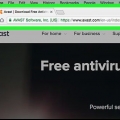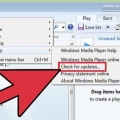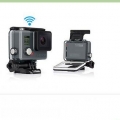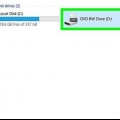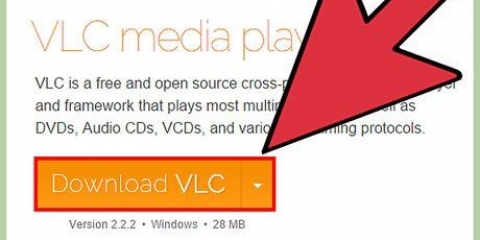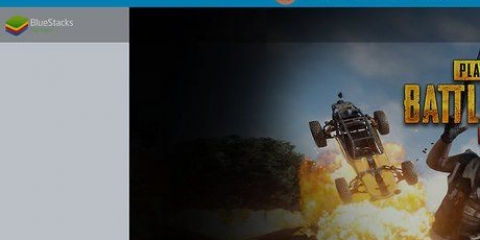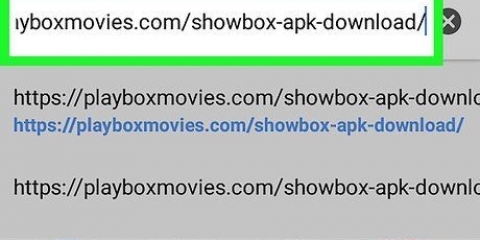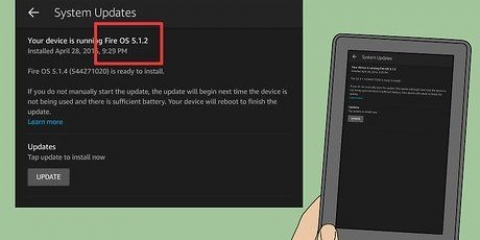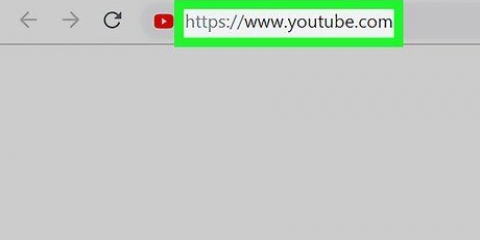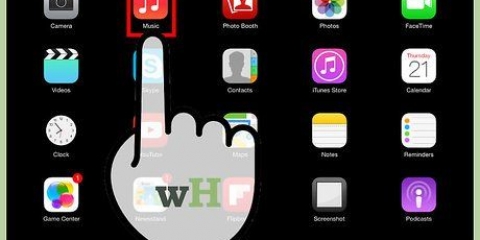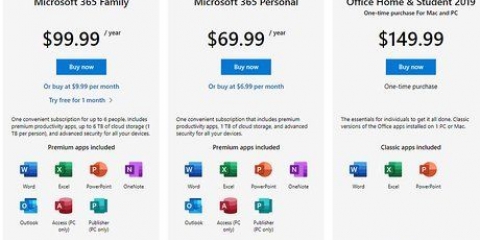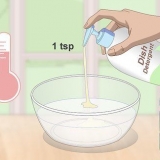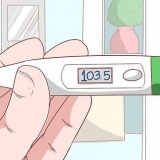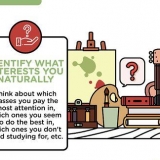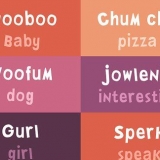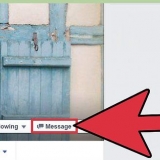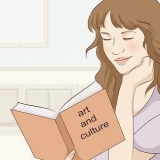Fare doppio clic sull`icona dell`app VLC nella cartella Applicazioni. Attendi che il tuo Mac verifichi VLC. Fai clic su "Apri" quando richiesto.










Quando richiesto, è necessario premere `CONSENTI` dopo aver premuto `INSTALLA` per confermare il download. Puoi aprire VLC direttamente nel Play Store premendo "APRI" una volta completata l`installazione di VLC.
Scarica e installa vlc media player
Contenuto
Questo articolo ti mostrerà come installare il lettore multimediale VLC gratuito sul tuo computer o smartphone. VLC è disponibile per Windows, Mac, iPhone e Android.
Passi
Metodo 1 di 4: su Windows

1. Apri ilIl sito web di VLC. genere https://www.videolan.org/vlc/index.html nel tuo browser Internet.

2. clicca suScarica VLC. Questo è un pulsante arancione sul lato destro della pagina.

3. Seleziona una posizione di download quando richiesto. Questo scaricherà il file di installazione di VLC sul tuo computer.
Il file VLC verrà scaricato automaticamente, quindi salta questo passaggio se non ti viene chiesto di scegliere un percorso di download.

4. Fare doppio clic sul file di installazione VLC scaricato. Questo è nel percorso di download predefinito del tuo browser Internet.

5. clicca susì quando richiesto. Questo ti porterà alla finestra di installazione.

6. Seleziona una lingua. Quando richiesto, fai clic sulla casella a discesa e seleziona la lingua che desideri utilizzare per VLC Media Player. Quindi premere `OK` per continuare.

7. Triplo clicSuccessiva. Questo ti porterà alla pagina di installazione.

8. clicca suinstallare in fondo alla pagina. Questo installerà VLC Media Player sul tuo computer.

9. Avvia VLC Media Player. Immediatamente dopo l`installazione di VLC, puoi avviare il programma assicurandoti che la casella "Avvia VLC media player" sia selezionata e facendo clic su "Fine".
Quando avvierai VLC in futuro, dovrai fare doppio clic sull`icona dell`app VLC sul desktop o selezionare l`icona da Start.
Metodo 2 di 4: su Mac

1. Apri il sito web di VLC. Vai a https://www.videolan.org/vlc/index.html nel tuo browser Internet.

2. clicca suScarica VLC. Questo pulsante arancione si trova sul lato destro della pagina.

3. Seleziona una posizione di download quando richiesto. Questo scaricherà il file di installazione di VLC sul tuo computer.
Il file VLC verrà scaricato automaticamente, quindi salta questo passaggio se non ti viene chiesto di scegliere un percorso di download.

4. Apri il file DMG scaricato. Vai alla cartella in cui il tuo browser salva i file scaricati e quindi fai doppio clic sul file VLC DMG. Questo aprirà la finestra di installazione.

5. Fare clic sull`icona dell`app VLC e trascinarla nella cartella "Applicazioni". La cartella "Applicazioni" si trova sul lato destro della finestra e l`icona dell`app VLC, a forma di cono stradale, è a sinistra. Questo installerà VLC sul tuo computer.

6. Avvia VLC. La prima volta che avvii VLS dopo l`installazione, devi fare quanto segue:
Metodo 3 di 4: Su iPhone

1. Apri sul tuo iPhone
l`App Store. Premi l`icona dell`app App Store. Questa icona assomiglia a una "A" bianca su sfondo azzurro.
2. premereCercare. Questa opzione si trova nell`angolo inferiore destro dello schermo.

3. Premi la barra di ricerca. È un campo di testo grigio nella parte superiore della pagina con "App Store" al suo interno.

4. Cerca VLC. genere vlc e quindi premere il pulsante blu "Cerca" nell`angolo in basso a destra della tastiera.

5. Cerca la voce "VLC per dispositivi mobili". Scorri verso il basso fino a visualizzare questa intestazione accanto all`icona VLS arancione, che ricorda un cono di traffico.

6. premereRACCOGLIERE a destra dell`intestazione "VLC per dispositivi mobili".
Se hai già scaricato VLC, devi premere questo titolo.

7. Inserisci il tuo Touch ID o la password dell`ID Apple quando richiesto. Questo installerà VLC sul tuo iPhone.
Puoi aprire VLC subito dopo il download premendo "APRI" sull`App Store.
Metodo 4 di 4: su Android

1. Apri sul tuo Android
il Google Play Store. Premi l`icona dell`app Google Play Store. Questa icona ricorda un triangolo multicolore su sfondo bianco.
2. Premi la barra di ricerca nella parte superiore dello schermo. La tua tastiera Android apparirà sullo schermo.

3. Apri la pagina VLC. genere vlc e quindi premere "VLC per Android" nel menu a discesa risultante.

4. premereINSTALLARE a destra della pagina. Questo installerà VLC sul tuo Android.
Consigli
- VLC può essere utilizzato per riprodurre i tipi più comuni di file video, inclusi file MP4 e file MKV.
Avvertenze
- Scarica VLC Media Player e i suoi componenti aggiuntivi solo dal sito Web ufficiale per assicurarti che il contenuto sia legittimo.
Articoli sull'argomento "Scarica e installa vlc media player"
Condividi sui social network:
Popolare